华为模拟器eNSP安装初体验
昨天发了一篇EVPN的文章,近期要研究一下EVPN,但是华三的模拟器HCL不支持EVPN,没有办法,只能倒戈转向华为的eNSP了。
eNSP(Enterprise Network Simulation Platform)是一款由华为提供的免费的、可扩展的、图形化操作的网络仿真工具平台,主要对企业网络路由器、交换机进行软件仿真,完美呈现真实设备实景,支持大型网络模拟,让广大用户有机会在没有真实设备的情况下能够模拟演练,学习网络技术。
首先准备安装包。
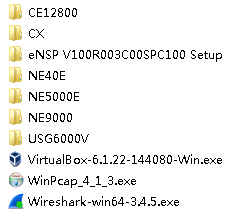
eNSP V100R003C00SPC100 Setup是安装的主程序,需要使用这个程序进行安装;其他6个文件夹为设备镜像文件。安装时会检查系统环境,需要WinPcap、Wireshark和VirtualBox的支持,如果未安装或安装不全都会导致安装终止。

准备好软件环境后继续安装,全程默认设置即可。安装完成后打开软件,注意放通所有防火墙提示的访问权限。
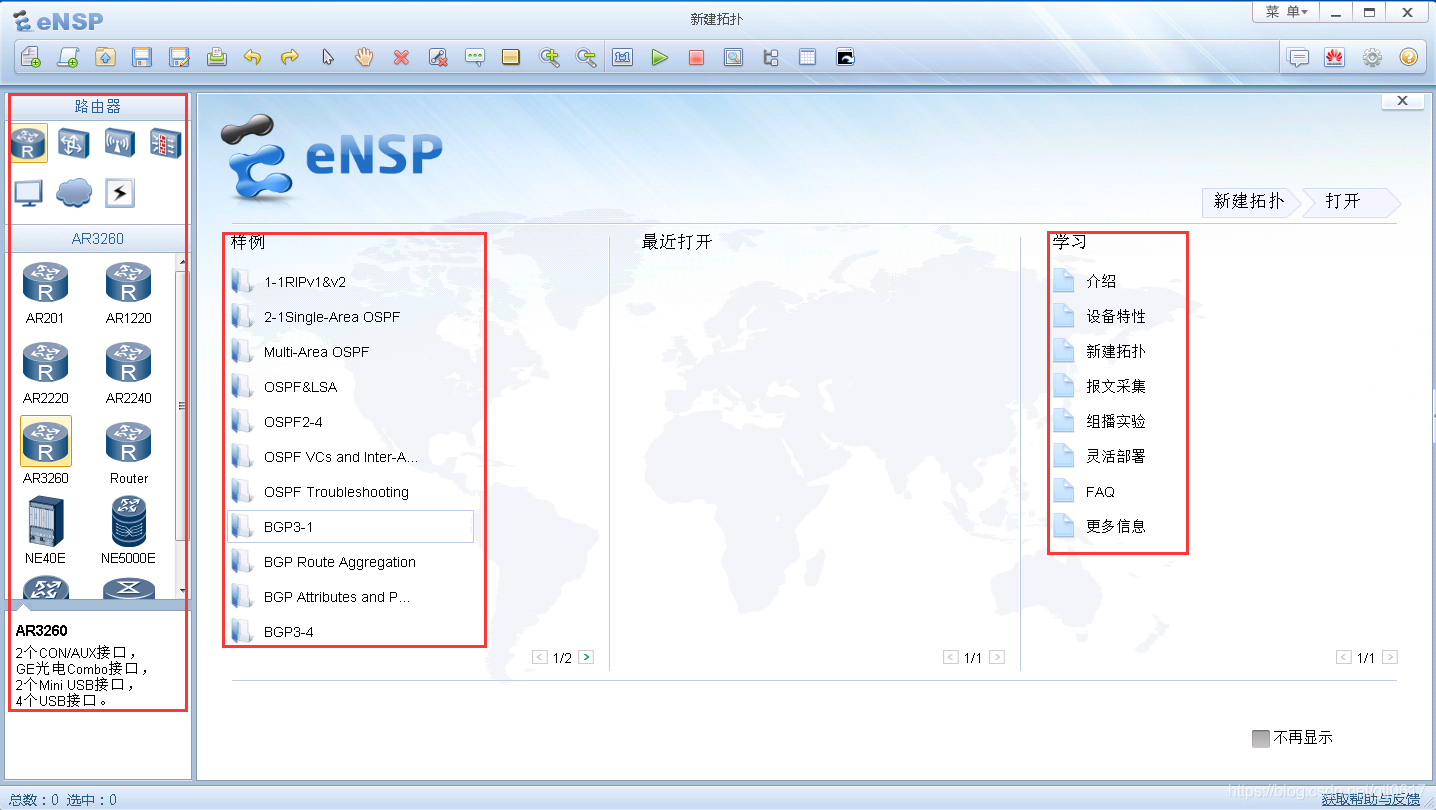
软件页面如上图所示,左边为设备信息,有详细的设备型号,点击设备还能显示设备接口配置信息。中间有样例工程,可以打开直接使用。最右边是学习指导,点击会跳转到使用帮助文件。

从系统配置要求可以看到,软件对系统配置要求不高,4G内存可以支持到24台设备,而且每增加1G内存可以多支持10台设备,最大可支持到50台设备,十分厚道。
然后看一下导入设备镜像,也就是另外6个文件夹中镜像文件的用法。

以CE12800为例,这是一台数据中心交换机,从左边拖一台设备出来,右击设备图标,选择“启动”。
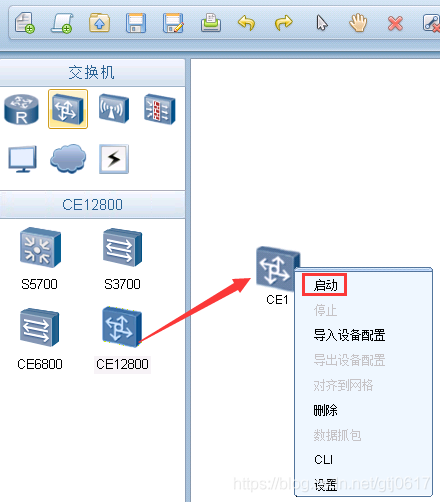
然后会提示“导入设备包”,找到对应目录下的img镜像导入就可以了。那哪些设备需要导入镜像呢?其实在设备介绍的地方是有显示的,显示备注为“第三方集成设备”的,就是需要导入镜像的。
镜像导入成功之后,再次右击、启动设备就可以了。
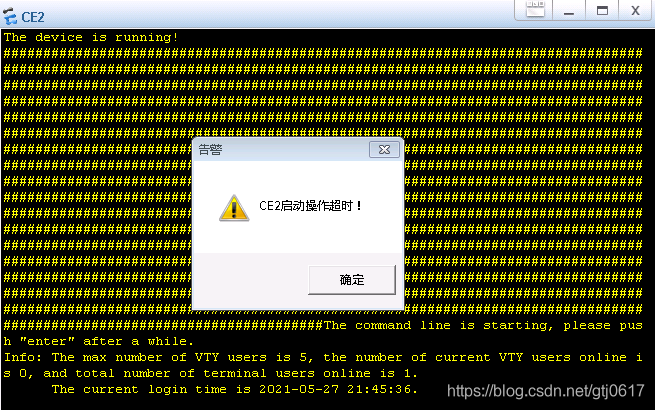
毕竟是高端设备,启动时间比较长,请耐心等待。启动过程中也可能提示设备启动超时,不超出上图这些#的时间,可以无需理会。
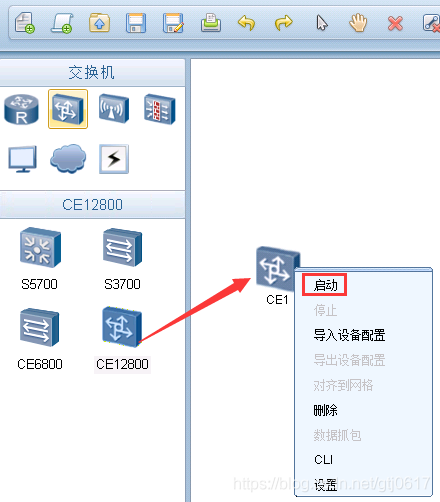
启动完成后使用display version命令查看设备版本信息(和华三设备命令是一样的,毕竟华为是爹),确认设备型号和版本加载成功。可以看到这是一台CE12800的交换机,软件版本为V8.180,后面还有内部版本。

再使用display memory命令查看设备内存利用率,设备总内存为5.35GB,开机后占用内存1.24GB。怎么和帮助文件有点不一样呢?
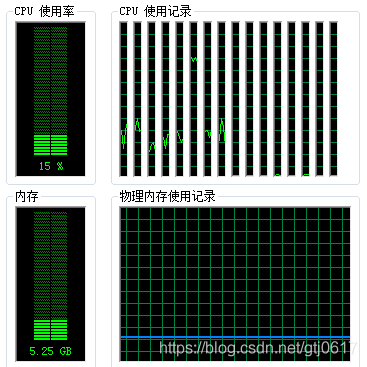
从任务管理器查看性能信息,开了两台CE设备之后,主机内存使用5.25GB。
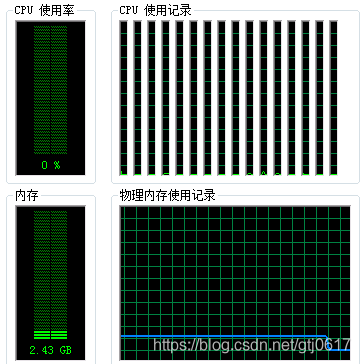
然后关闭CE设备及eNSP软件,主机内存使用量为2.43GB,减少2.82GB,和两台设备占用内存总量大致相等。也就是说设备的实际使用内存都是加载到系统中的内存,如果这么计算,那高端设备无法开启到50台之多。而且CPU利用率可能有点高。
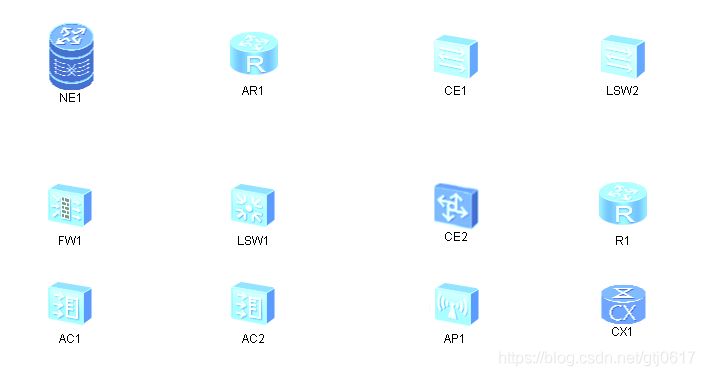
然后我就把设备列表里的设备大概都点了一下,得到设备的相关信息如下:

除安全设备USG5500不支持查看内存之外,其余标注N/A的均为未测试设备,毕竟设备比较低端,有些浪费时间。有数据的项目均为实测值,供大家参考。
相关文章
- OPPO大数据平台在亚马逊云科技上的成本优化最佳实践
- 新功能 – 将在任何地方构建的机器学习模型引入 Amazon SageMaker Canvas 并生成预测
- 宝马云数据中心:亚马逊云科技现代数据架构的参考实施
- AWS 机器学习大学新教育工作者支持计划旨在为机器学习/人工智能工作培养多元化人才
- 适用于 Amazon SageMaker 的新机器学习管理工具 —— 简化访问控制并提高机器学习项目的透明度
- 全新功能 — 重新设计的 Amazon SageMaker Studio 用户界面
- Amazon Connect — 支持机器学习的新功能,用于预测、容量规划、调度和座席授权
- Amazon SageMaker机器学习推理综述
- AWS 一周回顾 – 2022 年 10 月 31 日
- 面向业务分析师的全新实践课程 — 在 AWS 上使用无代码 ML 做出实际决策
- 在AWS上构建物流需求量预测解决方案
- 机器学习多步时间序列预测解决方案
- 通过 Amazon SageMaker 在慕尼黑白血病实验室进行机器学习白血病诊断
- Python 12:Python 文件io操作模块
- 全新 – AWS Skill Builder 订阅
- 如何针对多租户 SaaS 使用案例扩展机器学习推理
- 现已推出预览版 – Amazon CodeWhisperer – 机器学习助力的编码助手
- AWS 一周回顾 — 2022 年 5 月 30 日
- Data-centric AI之特征工程(第三讲)
- AWS 一周回顾 – 2022 年 4 月 18 日

